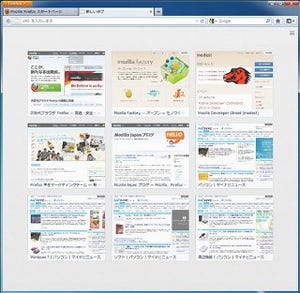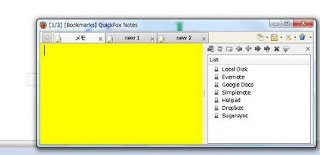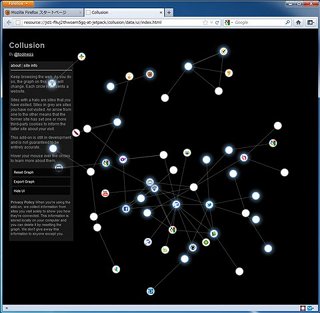Webページの部分的な変化をアラート
ページ全体の変化を追う先の方法では、シンプルな構成のページをチェックするには向いているのだが、複雑な文法で構成されるWebが多い昨今。この方法では、ノイズが簡単にアラートを呼び出してしまう場合がある。ベルのアイコンから呼び出せる[alert configurator]では、Webページの要素をわかりやすい形で表示し、部分的なエリアをターゲットにして変化を追跡できる。[alert configurator]を表示させ右側の[Show Advanced View]にチェックを入れると詳細な設定が可能だ(図9)。
[alert configurator]を表示させた状態で開いているWebページ上にマウスを置くと矩形で各要素を囲む(図10)。これで表示させたい部分を選択し、クリックすると[Locator:]の部分にXpath:~の形で選択している要素が表示される(図11)。左の部分には連動した形でHTMLの中にある各要素をツリーの形で表示してくれる。そのまま右側にある[Add Alert]をクリックすると[Inbox]にアラートリストとして追加される(図12)。
マイナビニュースを例にとって試してみよう。トップページにある新着記事の部分にカーソルを乗せると矩形で新着記事の部分が選択される(図13)。この時のLocator:の部分にはxpath=//div[@id='top-headline']/ul[@class='str-lyt-col02 equalize']と表示される。
このまま[Add Alert]をクリックして[Inbox]をのぞくと、図のように新着記事の部分がリスト化される(図14)。左側には、<DIV>で囲まれたツリーが表示されており、選択部分のツリー構造を一覧できる。<DIV id="top-headline">の中の<UL class="str-lyt-col2 equalize">の部分を選択していることがわかる(図15)。
右側にあるテキストの領域には、この際に表示されている新着記事の見出しが現れる(図16)。一つ下の要素である<LI clas="...">の部分を選択すると、個別の記事の見出ししか表示されない(図17)。このように構造を見ながら、アラート領域を探ることも可能だ。さらに上級者向けの使い方として、正規表現によるフィルタリングや複数の領域をカバーするMultipleModeなども用意されている(図18)。
公式フォーラムには、英語ではあるがこれら上級者向けの使い方やアイデアからQ&Aなども設置してある(図19)。特定サイトのイメージファイルだけの変化を追いかけるXPath:の指定方法や、掲示板のような投稿サイトで最後の質問だけを抜き出す方法など、面白い活用方法も載っている。
ニュースサイト以外にもオークションサイトや物販サイトなど使い方次第でオリジナルのアラートツールとして拡張できる点も面白い。あるオークションサイトでウルトラブックを狙うのであれば、新着が表示されるLocationを探し出してフィルターに"ウルトラブック|Ultrabook"と入力しておけばよい(図20)。